
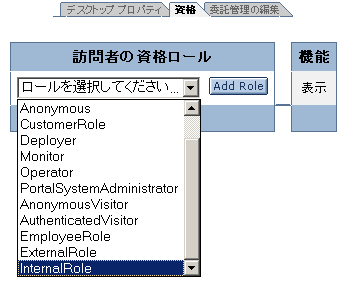
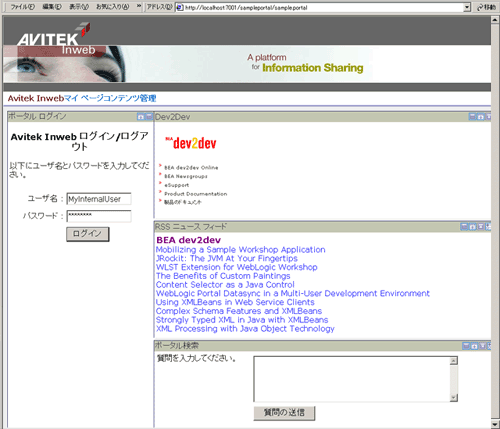
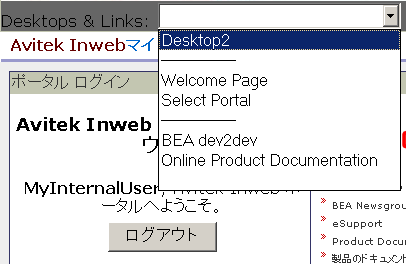
注意 : [Desktop2] は外部ユーザの選択オプションとして表示されません。この場合は、デフォルトが Desktop1 となり、デスクトップを変更するオプションはありません。
手順 3 : デスクトップに資格を付与する

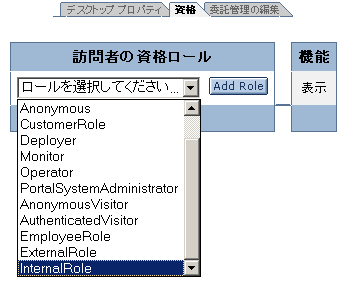
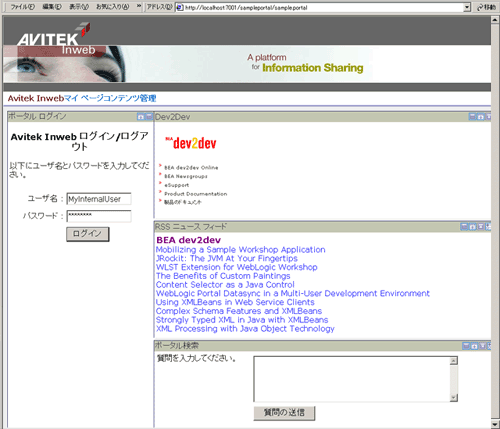
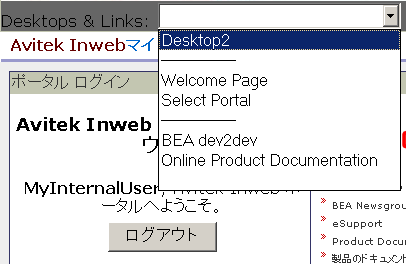
注意 : [Desktop2] は外部ユーザの選択オプションとして表示されません。この場合は、デフォルトが Desktop1 となり、デスクトップを変更するオプションはありません。
MyPortal の 2 つのデスクトップの一方に資格を付与しました。Desktop1 には資格は付与されていないため、すべてのユーザが利用できます。設計では、資格が設定されていないリソースは、すべてのユーザが利用できます。[Desktop2] を表示する権限が付与されているのは InternalRole だけです。そのため、MyExternalUser ではアクセスできません。